카카오톡, 라인, 페이스북, 인스타그램, 텔레그램, 디스코드, 등 각종 sns의 발달로 인해 예전만큼 문자 메시지를 사용하지 않게 되었습니다.
하지만 아직까지 문자를 반드시 사용해야 하는 경우가 있는데요.
업무적인 내용이나(업무적으로 카톡이 많이 이용되고 있음에도 불구하고 카톡으로 보내면 이상하게 버릇없다고 생각하시는 분들이 꽤나 있으시더군요), 카톡 친구 추가가 안 되어 있는 경우, 카톡으로 받은 내용을 문자로 전달해야 하는 상황이 있는데요.
오늘은 카톡 채팅 내용을 문자나 이메일 등으로 보내는 방법에 대해 알아보도록 하겠습니다.
시간이 될 때마다 갤럭시 폰을 사용하는 방법과 sns의 기능들에 대해 소개해드린다고 하긴 했는데, 요즘 유난히 게을러진 저 때문에 이제서야 다시 포스팅을 하기 시작하네요.
카톡 채팅 내용을 문자로 보내는 방법.

일전 문자메시지에 동영상, 사진, 파일 등을 첨부해서 보내는 방법에 대해 소개해드린 적이 있습니다.
해당 포스팅을 의외로 많은 분들이 찾아주시더군요.
삐삐도 사용해 본 적이 있는 제 또래들에게 문자를 보내는 일은 상당히 익숙한 일이지만, 카톡이 활성화된 이후 스마트폰을 사용한 세대들이나, 연세가 있으신 분들께는 익숙하지 않아서인지 이조차 어렵게 느껴지시는 것 같더군요.
그래서 오늘은 많이들 사용하시는 카톡의 채팅을 문자로 보내는 방법과 이메일 등을 통해 보내는 방법에 대해 알아보도록 하겠습니다.
카톡 대화를 문자로 보내는 방법은
1. 카카오톡 실행
2. 보낼 내용이 있는 대화방 입장
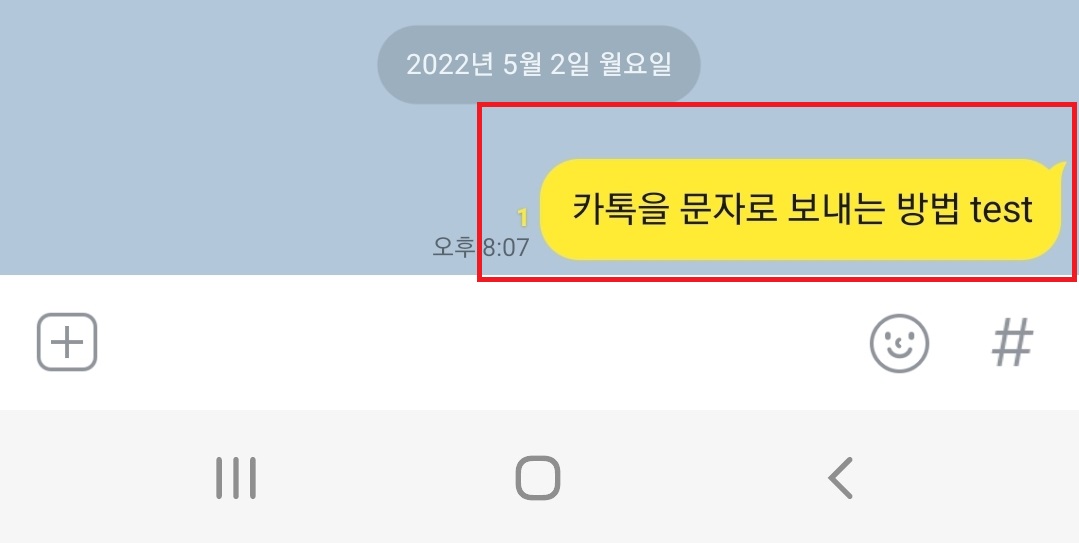
테스트 삼아 요 녀석을 문자로 보내보겠습니다.
3. 보내고자 하는 내용이 있는 말풍선을 꾸~욱 2~3초간 눌러줍니다.
캡쳐한 후, 문자로 첨부해서 보내는 방법도 있긴 하지만, 오늘은 공유를 통해 보내는 방법에 대해 알아보도록 하겠습니다.
4. 공유를 선택
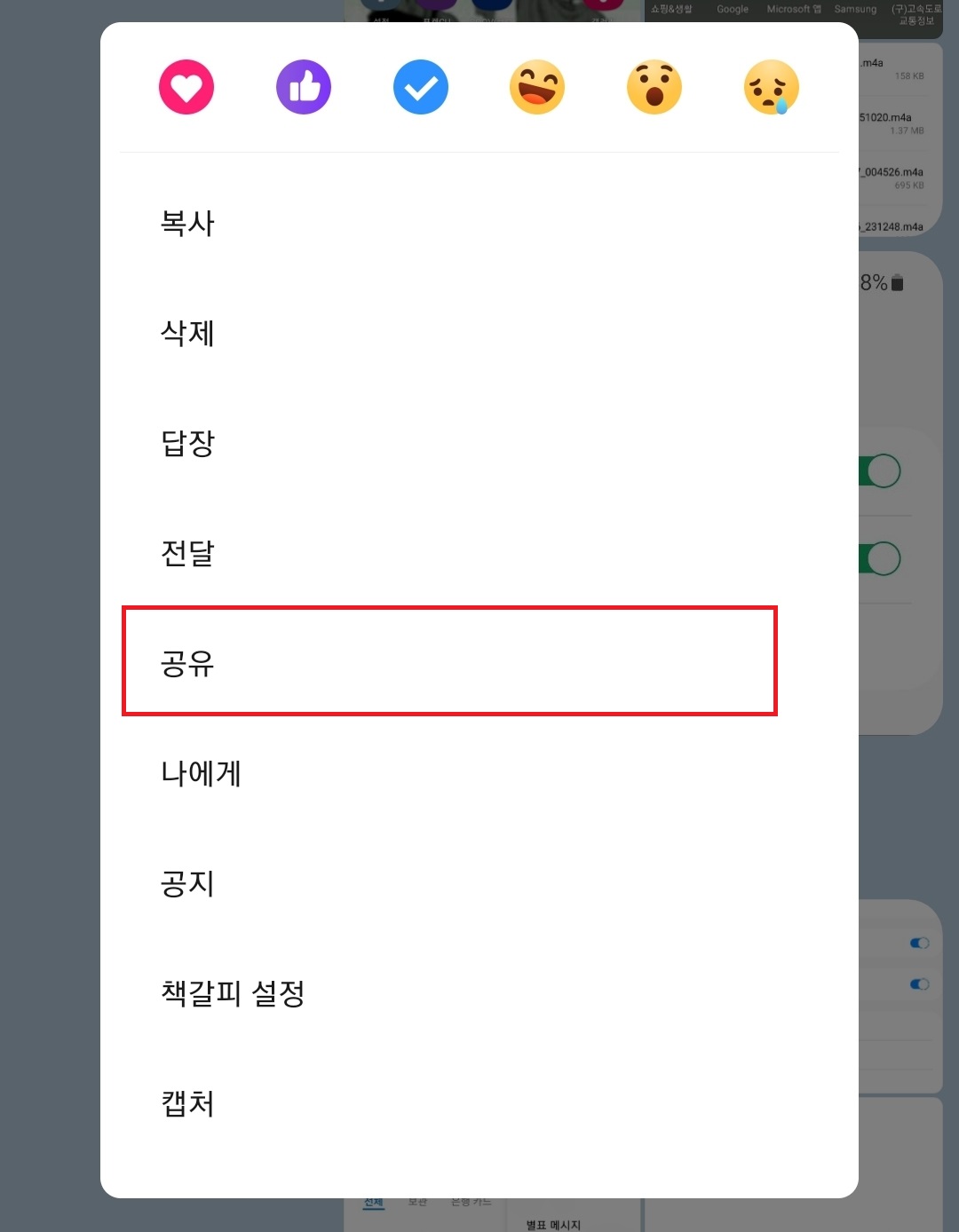
5. 메시지를 선택
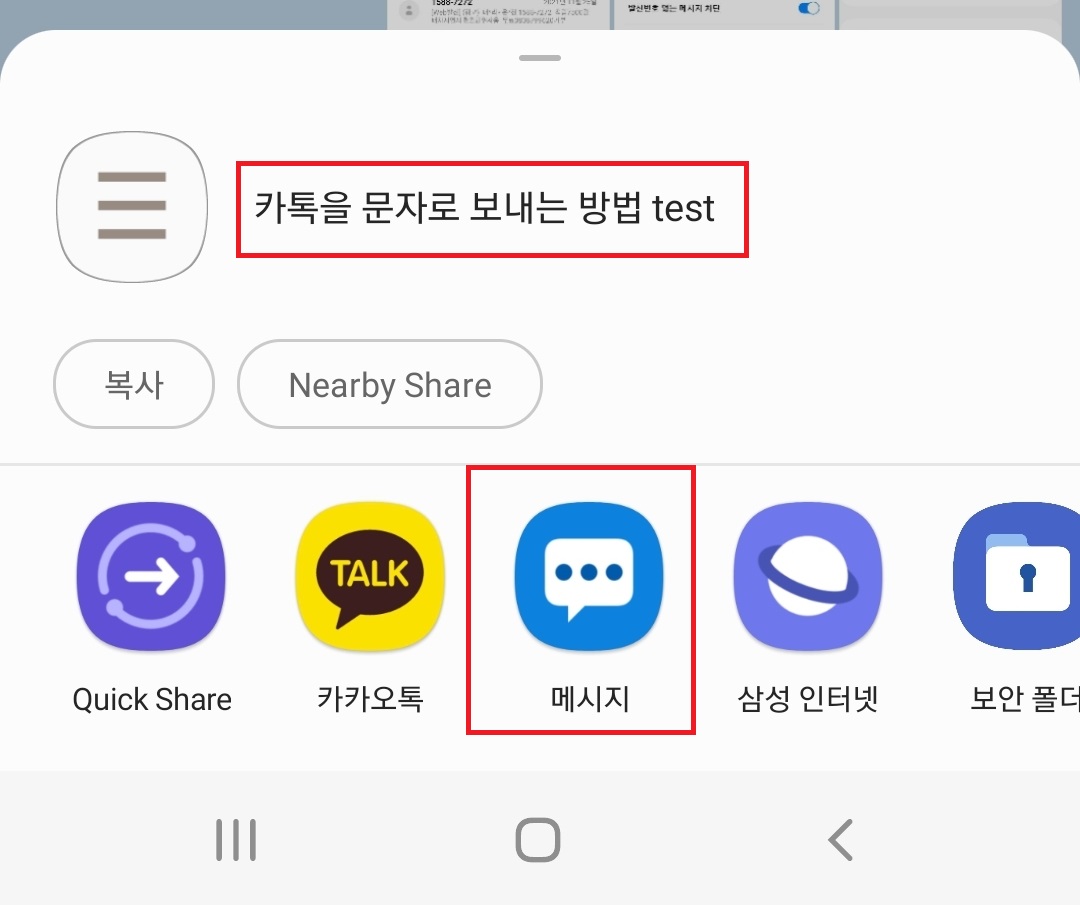
상단을 보시면, 보낼 내용을 확인해 보실 수 있고, 하단부에 공유할 방법을 선택하는 창이 생성됩니다. 문자로 보내고 싶으신 경우 메시지를 선택해주시면 됩니다.
6. 받을 사람 선택
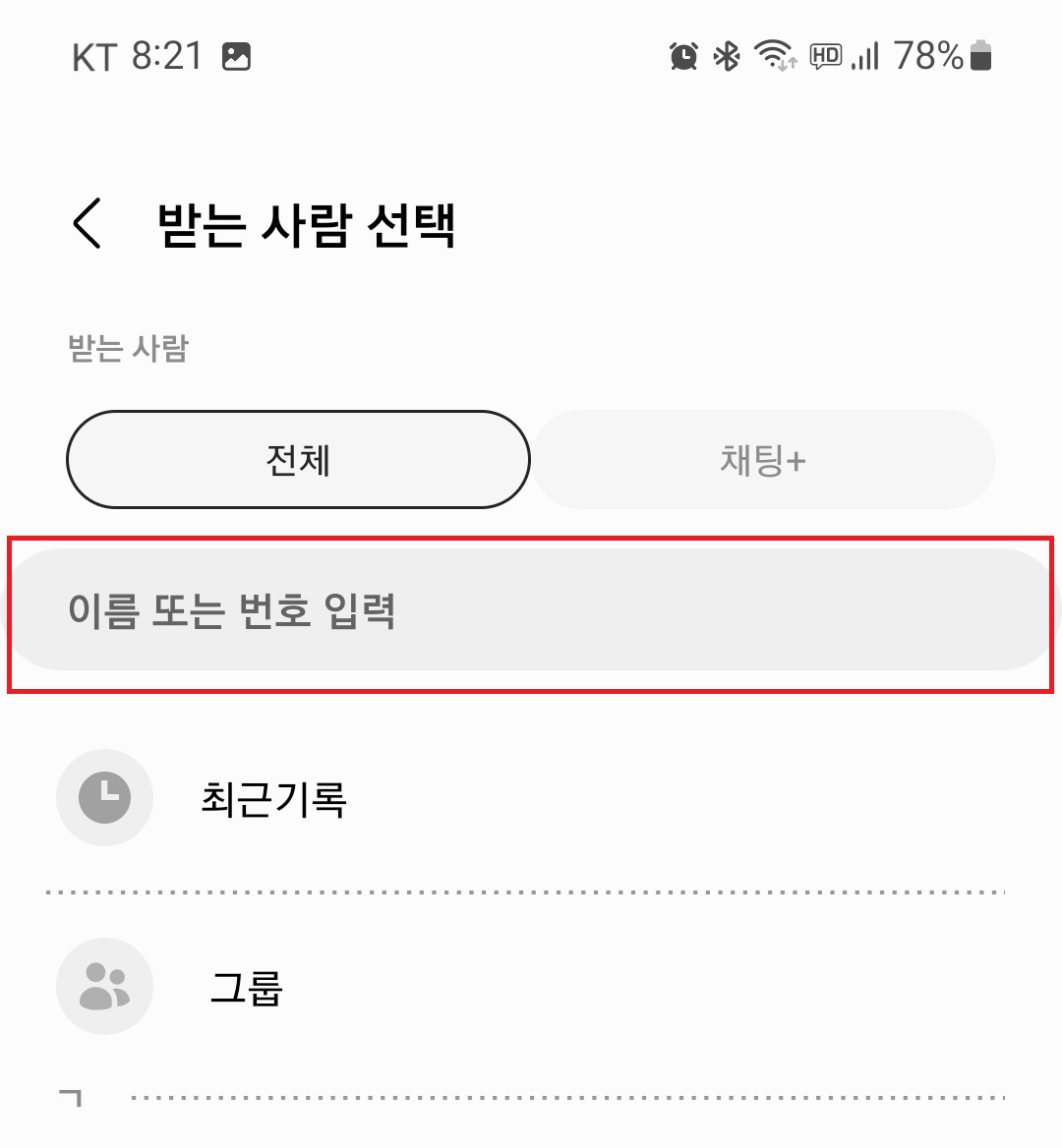
전화번호를 직접 입력하거나 이름을 입력하여 검색해주시거나 전화번호 목록에서 하단부로 내리면서 받을 사람을 입력해줍니다.
7. 전송을 선택
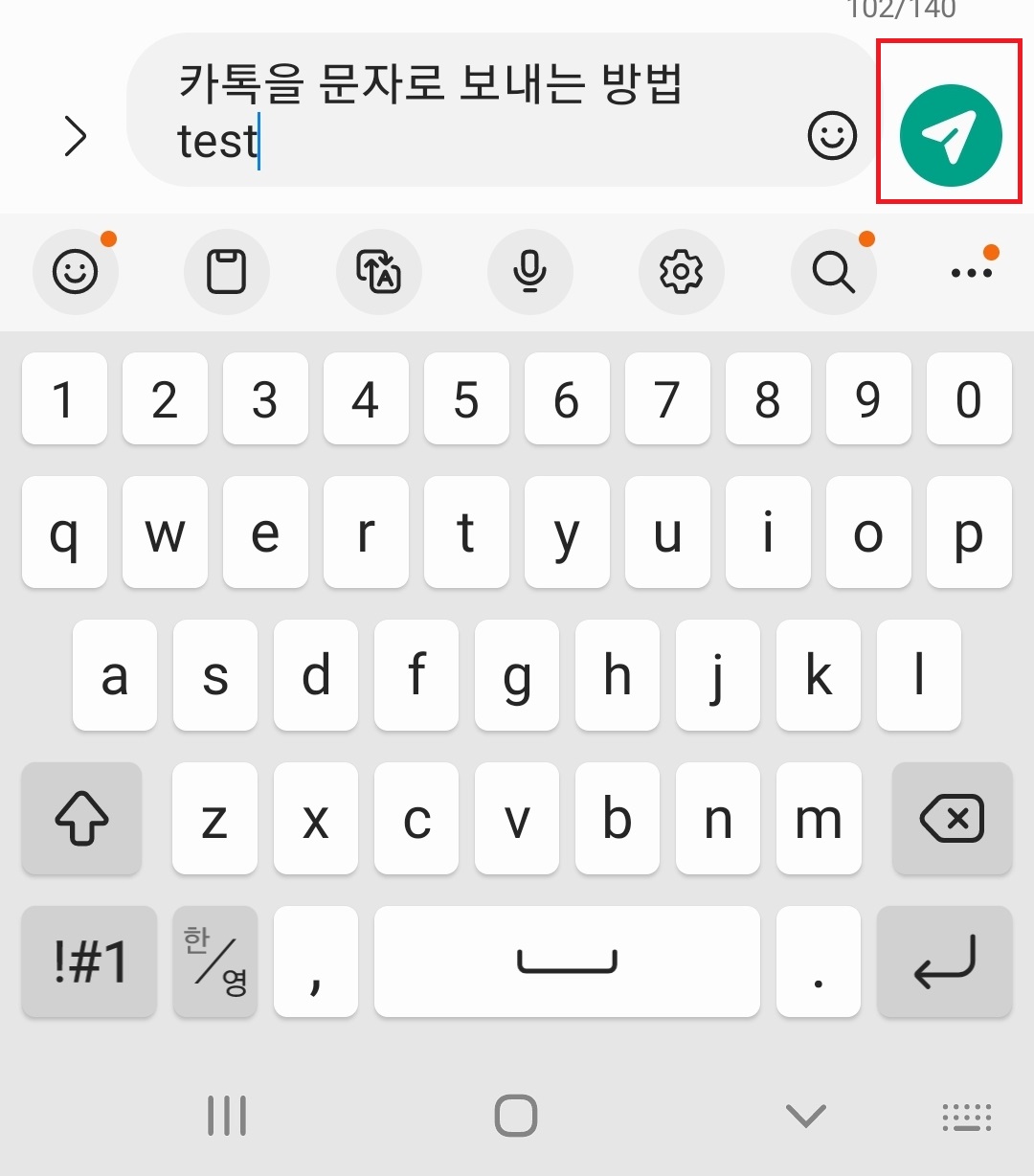
위 사진처럼 메시지 대화창이 생성되는데, 이곳에서 종이비행기 모양을 눌러주시면 전송이 완료됩니다.
카톡 내용을 메일로 보내는 방법.
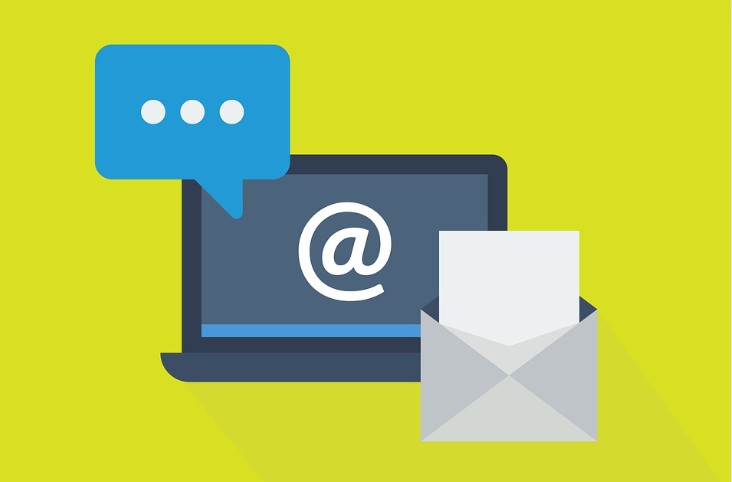
위에서 보여드린 카톡을 메시지로 보내는 방법의 예시는 내용이 짧아 뭐 굳이 이렇게 번거롭게 할 필요가 있나….라는 생각을 하실 수도 있지만, 요즘 카톡을 통해 업무지시나, 중요한 업무상의 메모가 오는 경우가 종종 있더군요.
이럴 경우에는 그 내용을 일일이 치기도 귀찮을 뿐더러 하나하나 치다 보면 오타나 탈자가 생길 수도 있습니다.
복사, 붙여넣기 신공을 발휘할 수도 있지만….. 뭐…. 암튼…..
메일로 보내는 방법은 아주 약간은 더 복잡할 수 있습니다.
방법은 위 카테고리에서 소개해드린 4번까지는 동일합니다.
공유를 선택해주신 후, 메시지를 선택하시는 것이 아니라, 창을 오른쪽으로 쭉쭉 넘겨주시면, 더보기라는 항목이 보이실 텐데,
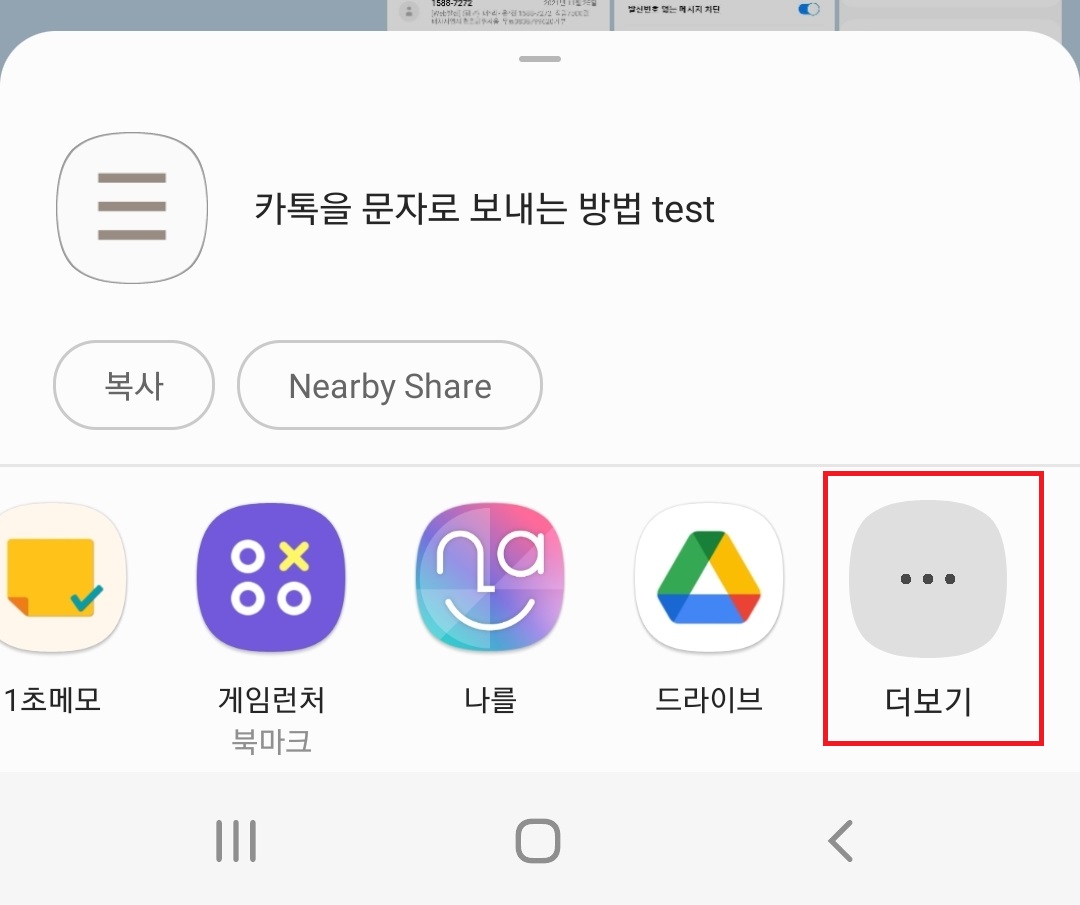
이 녀석을 선택한 후, 이메일이나 지메일 등 원하는 항목을 선택하시면 됩니다
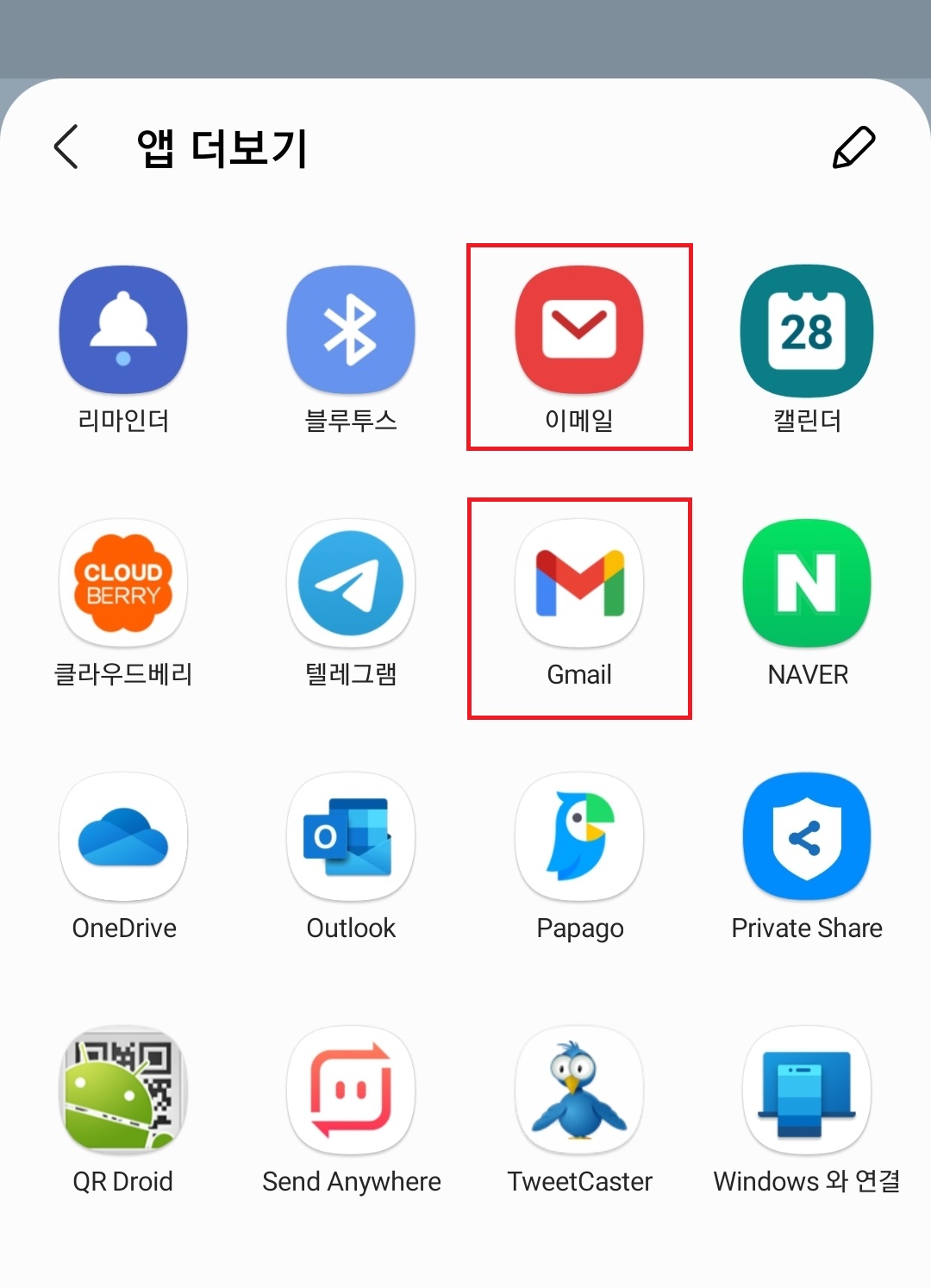
. 갤럭시 폰의 경우 지메일을 선택하시면 기본적으로 로그인을 하신 상태에서 사용 중이실 것이기에, 굳이 로그인 절차 필요없이 바로 보내줄 수가 있습니다.

위 사진처럼 상대방의 메일 주소를 입력해주신 후, 비행기 모양의 전송 버튼을 누르시면 메일 전송이 가능합니다.
이상 카톡 채팅 내용을 문자나 메일로 보내는 방법에 대한 포스팅이었습니다.